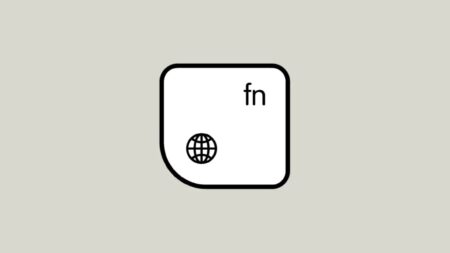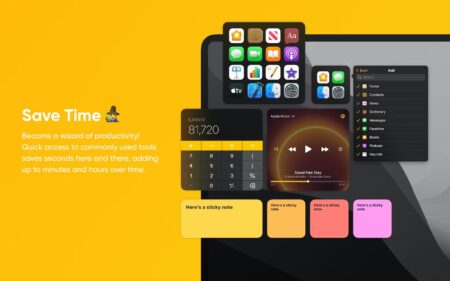اگر مک شما در اتصال به سایت ها یا تکمیل آپدیت ها مشکل دارد، ممکن است لازم باشد فایل میزبان را تعمیر کنید. در این مطلب می بینیم چه زمان و چطور فایل های Host را در مک تعمیر کنیم.
هر مک یک فایل “host” دارد. این یک فایل متنی ساده کوچک است که به منظور نگاشت نام میزبان آن به آدرس های IP روی دستگاه شما قرار دارد. عملکرد آن بسیار ساده است و کاربر عادی ممکن است هرگز مجبور به تعامل با آن نباشد، مگر اینکه مشکلی آنها را مجبور به انجام این کار کند. فایل میزبان همچنین مواردی مانند مجوزها را هنگام به روز رسانی ردیابی می کند. با این حال، این فایل ممکن است به دلایل مختلف اشتباه گرفته شود و در صورت انجام این کار باعث ایجاد مشکل می شود.
اگر مک شما دقیقا آنطور که انتظار دارید کار نمی کند، به شما نشان خواهیم داد که چگونه بفهمید که آیا فایل میزبان این مشکلات را ایجاد می کند یا خیر. همچنین نشان خواهیم داد چه زمان و چطور فایل های Host را در مک تعمیر کنیم.
چگونه بفهمیم فایل های Host نیاز به تعمیر دارند
بیایید ببینیم چه زمان و چطور فایل های Host را در مک تعمیر کنیم. کامپیوتری با فایل میزبان خراب معمولا هنگام اتصال به اینترنت با مشکل مواجه می شود. برای مثال، ممکن است سعی کنید آپدیت سیستم را انجام دهید، اما پیامی دریافت کنید که نمی توانید آپدیت کنید زیرا مک به اینترنت وصل نیست. با این حال، هنگامی که مرورگر وب را راهاندازی می کنید، مک به خوبی به اینترنت متصل می شود.
در مواردی مانند این و موارد دیگر، می توانید به فایل هاست نگاهی بیندازید تا ببینید آیا اطلاعات مخربی در آن وجود دارد یا خیر.
برای دسترسی به فایل هاست، Finder را باز کنید. از نوار منو، روی Go > Go to folder کلیک کنید و /private/etc/hosts را تایپ کنید. سپس کلید Enter را بزنید. روی فایل hosts دو بار کلیک کنید تا باز شود. در یک ویرایشگر متن ساده باز می شود. یک فایل میزبان سالم باید با سه خط زیر به پایان برسد:
localhost
broadcasthost
localhostنباید هیچ متنی فراتر از آخرین خط میزبان محلی وجود داشته باشد. یک فایل میزبان تمیز باید مانند تصویر زیر باشد.
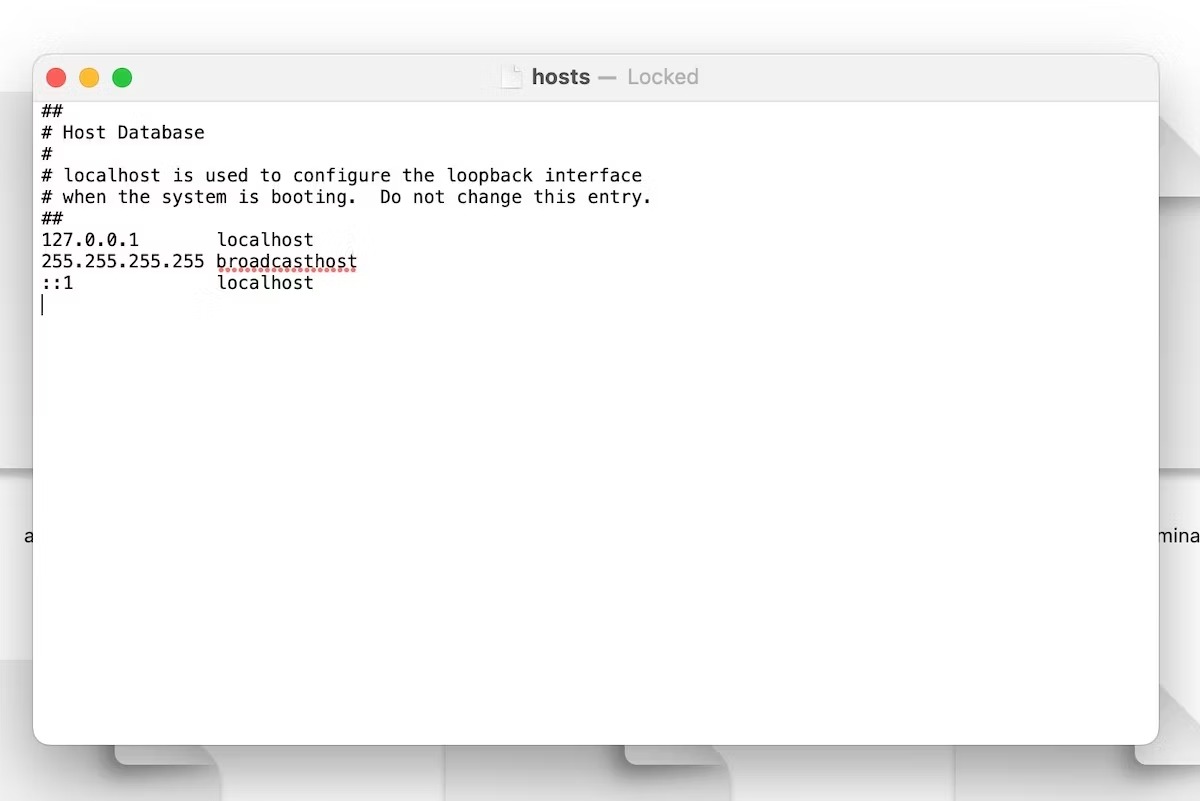
اگر خطوط اضافی می بینید، این چیزی است که دستگاه شما را از اتصال باز می دارد.
در مثال زیر، می توانید کد خراب را در فایل میزبان توسط یک برنامه در حالی که در تلاش برای آپدیت بود ببینید. به هر دلیلی، این برنامه احتمالا میانه ی آپدیت ناموفق بوده و متن جزئی را در فایل میزبان باقی گذاشته است. قبل از اینکه مک بتواند به درستی به روز شود، این متن باید با دست حذف شود. در این مرحله، می توانید اسکریپت بد را با استفاده از ویرایشگر متن ساده ای که در آن باز شده است، ویرایش کنید.
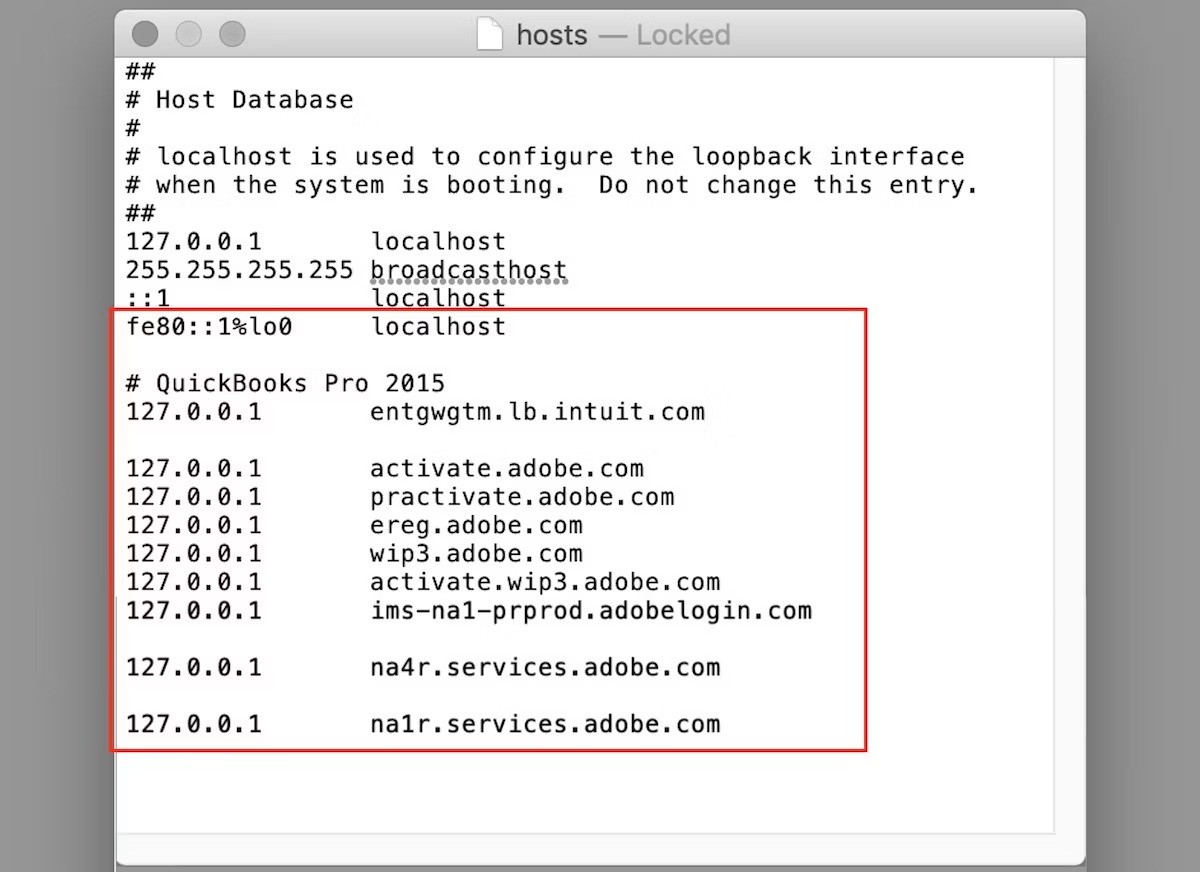
روش تعمیر فایل Host خراب در مک
چه زمان و چطور فایل های Host را در مک تعمیر کنیم؟ مراحل زیر را برای حذف خطوط خراب دنبال کنید. ابتدا، راهنمای ابزار را بردارید و همه چیز را در زیر خط دوم localhost برجسته کنید. دو بار بررسی کنید که متن صحیح را برجسته کرده باشید. شما نمی خواهید چیزی را در متن بالای خط دوم لوکال هاست تغییر دهید. حالا Delete را بزنید.
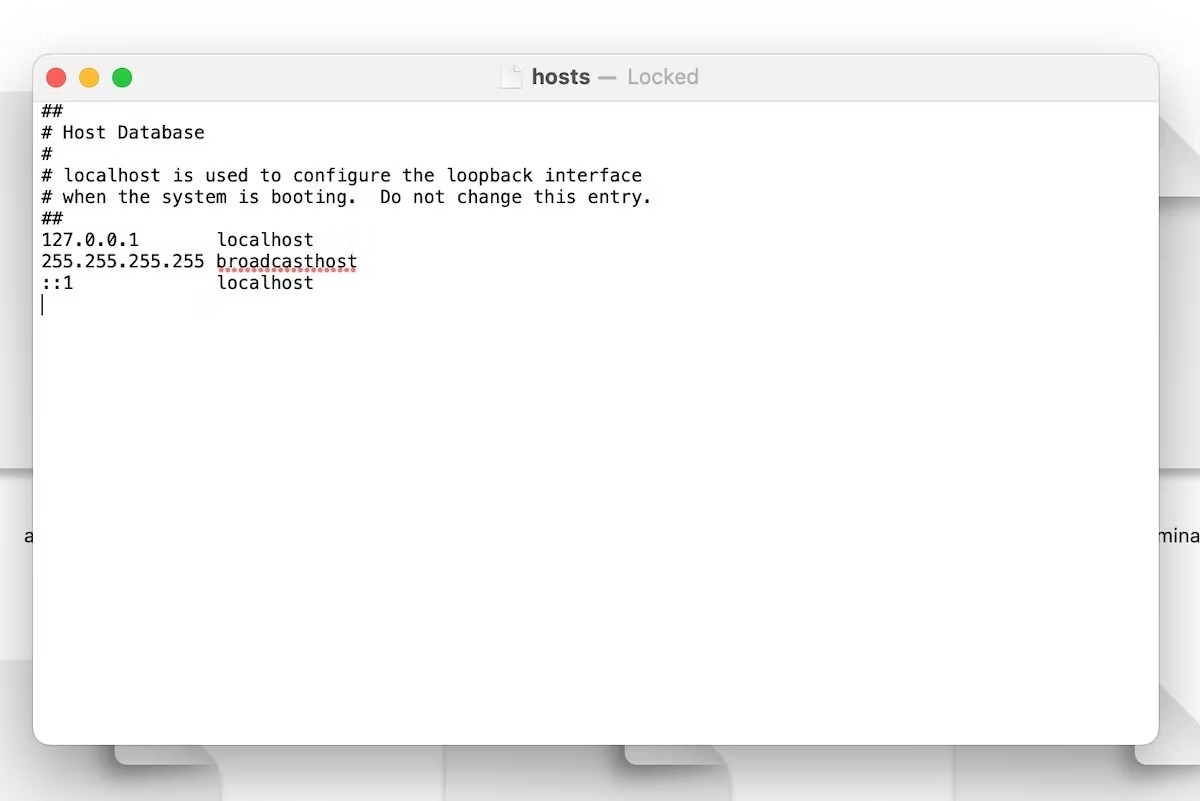
مک پیام زیر را به شما نشان می دهد:
“You don’t own the file “hosts” and don’t have permission to write to it. You can duplicate this document and edit the duplicate. Only the duplicate will include your changes.“
روی Duplicate کلیک کنید. اکنون فایل hosts copy را در دسکتاپ ذخیره کنید و فایل Host اصلی را ببندید. توجه داشته باشید که فایل جدید ذخیره شده یک فایل host تصحیح شده و تمیز است که بعد از خط دوم لوکال هاست متن اضافی ندارد.
سپس، برای تغییر نام فایل میزبان اصلی، Control-click کنید و آن را hosts original بگذارید. از شما خواسته می شود رمز عبورتان را وارد کنید. پس از انجام این کار، به دسکتاپ بروید و نام hosts copy را به hosts تغییر دهید. در نهایت، فایل هاست ویرایش شده را دوباره به پوشه etc در Finder بکشید.
اکنون یک فایل میزبان به روز شده بدون متن خراب خواهید داشت. شما همچنین فایل میزبان اصلی را خواهید داشت که در صورتی مفید است که متوجه شوید این مشکل حل نشده است و باید به آن برگردید.
اگر مک از شما خواست که همه اقداماتتان را در طول این پروسه تأیید اعتبار کنید، تعجب نکنید یا نگران نباشید. این بخشی از پروتکل های حفاظتی مک است تا از دسترسی بدافزارها به تغییر دستگاه شما بدون مجوز یا اطلاع شما جلوگیری کند. چه زمان و چطور فایل های Host را در مک تعمیر کنیم؟ کافی است این مراحل را انجام دهید.
چک کنید آیا مشکل فایل Host برطرف شده است
پس از اتمام، تمام پنجره های باز را ببندید و مک را ری استارت کنید. ابتدا باید تأیید کنید که مک شما پس از ری استارت می تواند وارد اینترنت شود. اگر مشکلی وجود ندارد، سعی کنید هر فعالیتی که باعث ایجاد مشکل اصلی شده است را تکرار کنید. اگر مشکل از فایل هاست بوده باشد، مک اکنون باید درست عمل کند.
فراتر از فایل های Hosts بروید
دیدیم چه زمان و چطور فایل های Host را در مک تعمیر کنیم. در حالی که فایل میزبان یکی از دلایل بالقوه مهم مشکلات اتصال است، به خصوص اگر یک برنامه متنی به آن اضافه کرده باشد، به هیچ وجه تنها جایی نیست که ممکن است مشکل اتصال رخ دهد. اگر هنوز هم همین مشکل را دارید، باید فراتر از فایل هاست عیب یابی کنید. راه های زیادی برای انجام این کار وجود دارد، اما حداقل میدانید که یک علت رایج را رد کرده اید.
اکنون میدانیم چه زمان و چطور فایل های Host را در مک تعمیر کنیم. آموزش های بیشتر مک را در نحوه شخصی سازی منوی کناری Finder در مک ببینید.